1、安装依赖
yum install –y curl policycoreutils openssh-server openssh-clients
systemctl enable sshd
systemctl start sshd
yum install -y postfix
systemctl enable postfix
systemctl start postfix
2、我的环境是用了iptables防火墙,所以下面的命令没有使用,关闭防火墙,如果使用firewalld,若不想关闭防火墙,可以放开权限:
sudo firewall-cmd --permanent --add-service=http
sudo systemctl reload firewalld
3、安装GitLab
1、第一种、添加 GitLab 镜像源并安装(成功)
curl -sS http://packages.gitlab.com.cn/install/gitlab-ce/script.rpm.sh | sudo bash
sudo yum install gitlab-ce
2、第二种、下载gitlab rpm手动安装,成功gitlab-ce-10.1.4-ce.0.el7.x86_64
1、直接下载有版本的镜像安装
https://mirrors.tuna.tsinghua.edu.cn/gitlab-ce/yum/
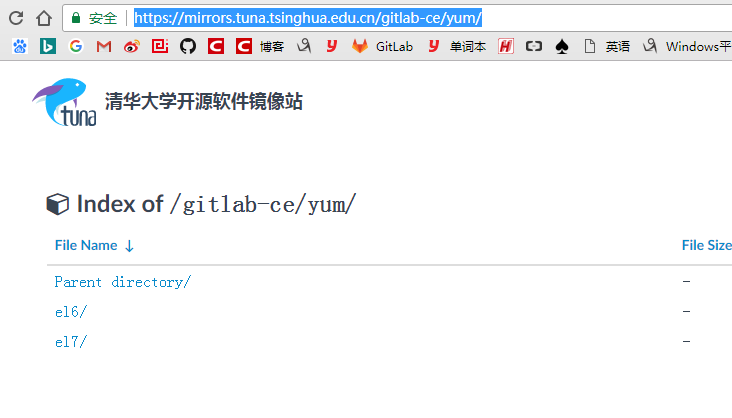
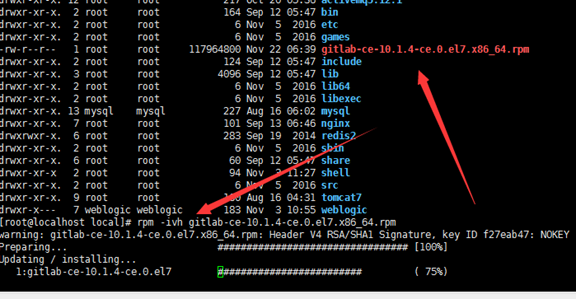
2.1、下载方式一 wget (没有成功)
wget https://mirrors.tuna.tsinghua.edu.cn/gitlab-ce/yum/el7/gitlab-ce-XXX.rpm rpm -ivh gitlab-ce-XXX.rpm |
2.2、下载方式二 crul (L列表显示 O默认的名字,J ),没有成功
curl -LJO https://mirrors.tuna.tsinghua.edu.cn/gitlab-ce/yum/el7/gitlab-ce-XXX.rpm rpm -i gitlab-ce-XXX.rpm |
3、安装成功
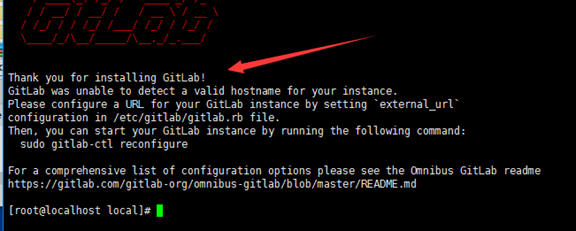
3、配置并启动 GitLab
gitlab-ctl reconfigure
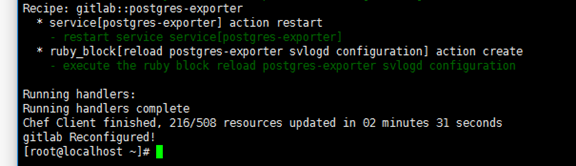
4. 通过浏览器访问上一步配置的域名
localhost
第一次访问 GitLab,系统会重定向 url 到重置密码的页面,你需要输入初始化管理员账号的密码。 设置完成后,系统会重定向到登录界面,你就可以使用刚才输入的密码登录系统了。
系统默认的管理员账号为 root, 登录系统后,你可以修改管理员账号为自己喜欢的账号。
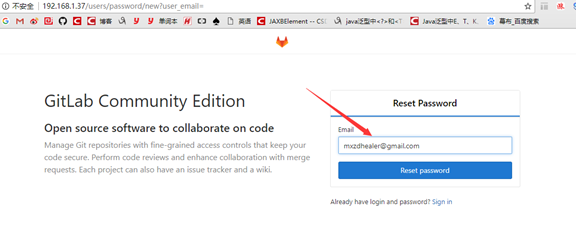
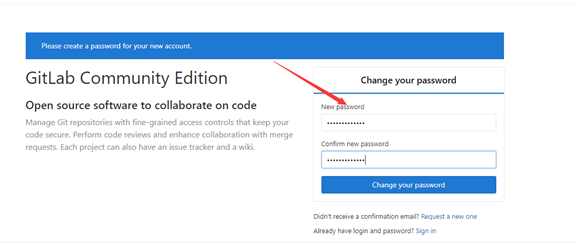
登录
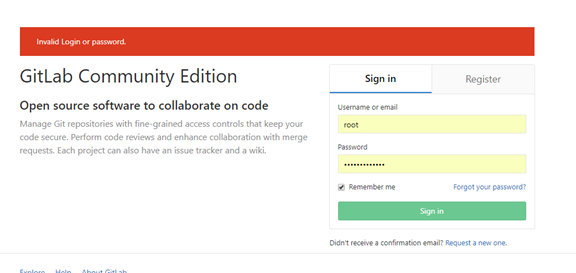
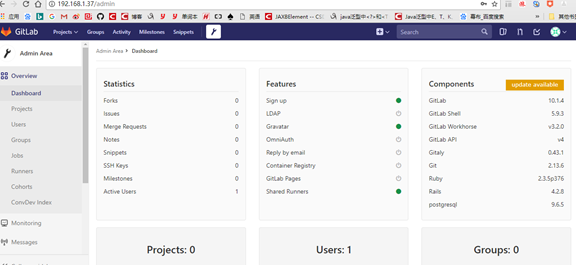
5、修改端口
gitlab本身采用80端口,如安装前服务器有启用80,安装完访问会报错。需更改gitlab的默认端口。
修改
vim /etc/gitlab/gitlab.rb:
- external_url 'http://localhost:90'
如果就想用80端口,那没问题。如果更改了端口,后边可以自行调整nginx配置文件进行nginx反向代理设置。
6、配置邮箱
1、设置SMTP邮件服务器,用于GitLab发送邮件
打开/etc/gitlab/gitlab.rb文件,将以下设置添加到文件中,保存。
# Change the external_url to the address your users will type in their browser external_url 'http://localhost' //修改之前的example,这里就是提供给邮箱认证的网址 #Sending application email via SMTP gitlab_rails['smtp_enable'] = true gitlab_rails['smtp_address'] = "smtp.163.com" gitlab_rails['smtp_port'] = 25 gitlab_rails['smtp_user_name'] = " mxzdhealer@163.com" gitlab_rails['smtp_password'] = "****" gitlab_rails['smtp_domain'] = "163.com" gitlab_rails['smtp_authentication'] = :login gitlab_rails['smtp_enable_starttls_auto'] = true ##修改gitlab配置的发信人 gitlab_rails['gitlab_email_from'] = "mxzdhealer@163.com" user["git_user_email"] = " mxzdhealer@163.com" |










